win10更新文件位置在哪里 win10更新安装包位置如何打开
时间:2021-06-17作者:xinxin
在对win10系统进行更新的时候,都会有一些微软推送的更新文件进行下载,有些用户可能会觉得更新的内容有的是自己不想要的,因此就想要将已经下载好的更新文件进行删除,那么win10更新文件位置在哪里呢?这里小编就来告诉大家win10更新安装包位置打开操作方法。
推荐下载:win10深度技术破解版
具体方法:
1、首先我们进入系统桌面后点击桌面上的此电脑图标。
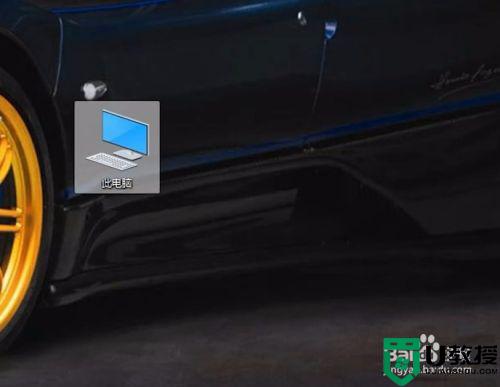
2、在资源管理器中点击我们的c盘驱动器。
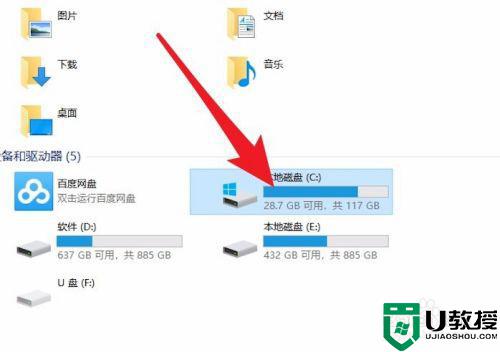
3、进入windows文件夹后找到图中箭头所指的文件夹点击进入。
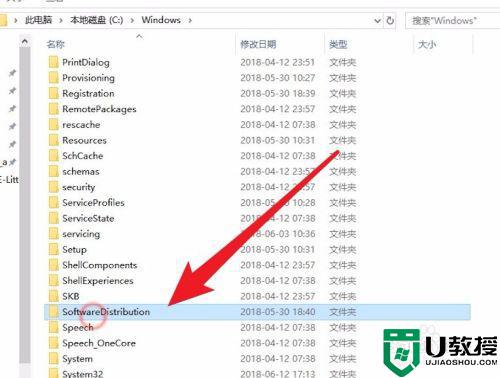
4、然后进入到download文件夹中。
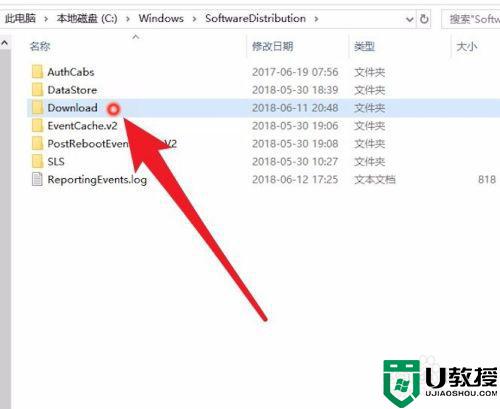
5、全选文件后点击鼠标右键,在面板中选择删除选项,删除时需要按住shift键进行彻底删除。
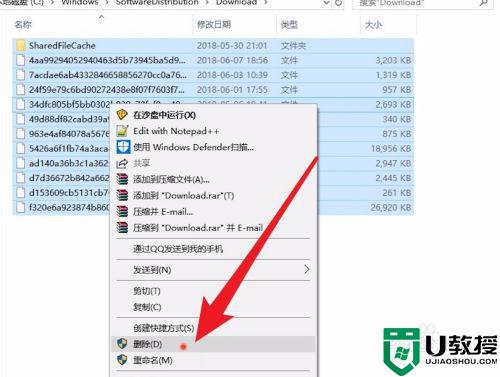
6、在弹出的确认框中点击确定按钮即可。
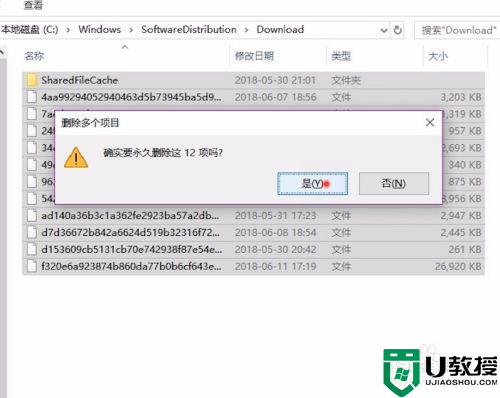
以上就是关于win10更新安装包位置打开操作方法了,有需要的用户就可以根据小编的步骤进行操作了,希望能够对大家有所帮助。

